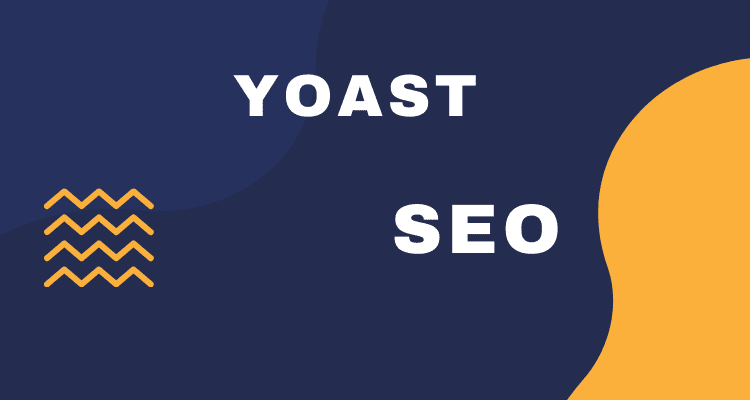Установить этот плагин можно обычным путем из административной панели сайта. Нажимаем кнопку Плагины — Добавить новый и вводим название плагина в поле Поиск плагинов справа. Находим плагин, загружаем и активируем. Среди установленных плагинов в консоли появится SEO и ниже его настройки.
Если вы хотите продвинуть свой сайт, то есть сделать так, чтобы большее число людей могло познакомиться с ним, то плагин Yoast Seo необходим для правильной настройки вашего сайта для поисковых систем.
Чтобы не повторять это каждый раз в конце каждого раздела или вкладки напишу в начале, что при настройке плагина нужно каждый раз не забывать нажимать кнопку “Сохранить изменения”.
Общие
Консоль
Нажимаем “Общие” ниже надписи “Seo” и попадаем во вкладку “Консоль”. В этой вкладке выводятся сообщения о здоровье сайта. Если на сайте есть какие-либо проблемы, то нас оповещают о них. Справа и ниже видим предложение “Обновить до Yoast SEO Premium”. В этом нет необходимости, бесплатных функций вполне достаточно.
Возможности
Переходим во вкладку “Возможности”. В ней находятся различные переключатели. По умолчанию большинство из них включены.
Первый переключатель “Seo анализ” включает работу самого плагина. Второй – “Анализ удобочитаемости” проверяет наш текст по стилю.
Следующий переключатель – “Ключевое содержимое” анализирует ключевую статью сайта. Обычно его включают, когда на странице несколько статей, чтобы выделить ключевую
“Счетчик текстовых ссылок” подсчитывает входящие и исходящие ссылки статьи на сайте. Их количество можно увидеть на вкладке Записи.
Переключатели Премиум не используем.
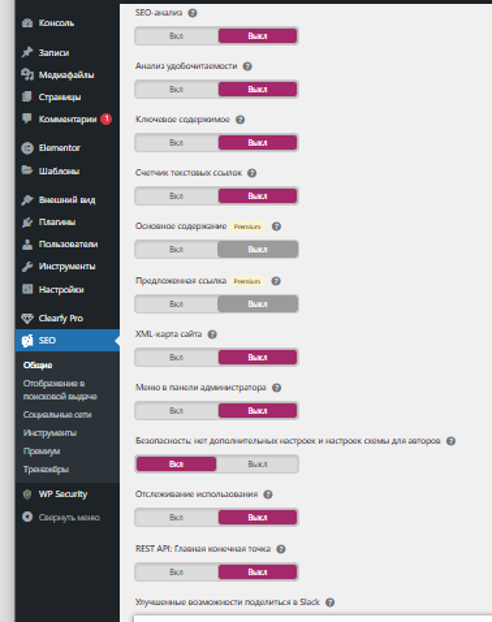
Ниже — переключатель “XML – карта сайта”. Можно увидеть, как выглядит эта карта, нажав на знак вопроса рядом с названием. Если в нашей теме не генерируется карта сайта, или мы не создаем ее с помощью другого плагина, переключатель надо включить.
Правда, считается, что карта сайта, сформированная при помощи Yoat Seo, не соответствует требованиям Яндекса и лучше ее формировать с помощью отдельных плагинов.
Eсли включить переключатель “Меню в панели администратора”, тогда в верхней панели сайта будут дублироваться разделы панели Seo в консоли. Cделано для удобства включения.
Переключатель “Безопасность” оставляем включенным, для того чтобы только редакторы и администраторы могли менять посты и ссылки на сайте.
Все три переключателя ниже выключаем – они нам не пригодятся.
На вкладке “Интеграции” все выключаем, потому что эти сервисы в нашей стране не актуальны, .
Следующая вкладка “Инструменты Веб мастеров”. Здесь можно добавить свой сайт в инструменты Веб мастеров. У нас в стране для этого в основном используется Яндекс-Вебмастер и Google консоль. Для того, чтобы привязать наш сайт к этим ресурсам нужно зайти на их сайт ввести имя своего домена и, получив код верификации добавить его в соответствующее поле по инструкции на сервисе.
Здесь мы настраиваем те разделы, которые будут выводиться в поиске браузера
Отображение в поисковой выдаче
Сначала выбираем “Разделитель для заголовка” – любой значок, которым будут разделяться элементы выдачи. Можно выбрать любой из тех, которые есть в таблице.
Главная страница
Общие
Потом определяем, как будет выглядеть результат поиска, когда ищут наш сайт. Если в качестве главной страницы мы используем статическую страницу, то настройки производятся в самой странице. Если в качестве главной страницы используем записи, то пишем имя домена, выбираем разделитель, потом Название сайта. Чуть ниже Записываем Мета-описание — описание сайта, которое может выводиться в поисковой выдаче.
Мета-описание – короткое описание сайта %%sitedesc%% или%%description%%.
Description – текст, который передает краткое описание страницы, в котором должны использоваться ключевые слова. Оно должно быть уникальным и читаемым. Для привлечения внимания можно использовать специальные символы и призыв к действию.
Для Google нужно, чтобы это описание было меньше 140-160 символов, для Яндекса — 160-170, поэтому лучше, чтобы описание было не больше 140-160 символов.
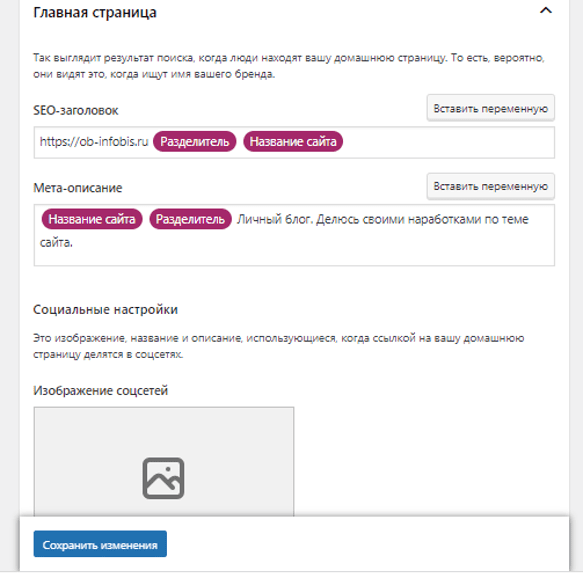
Cоциальные настройки
Тут можно настроить как будет наш сайт отoбражаться в социальных сетях при нажатии кнопки “Поделиться”. Можно настроить так, что в социальные сети будут передаваться заголовок и описание на главной странице, если же на главной есть баннер с призывом к действию, можно настроить чтобы передавался этот баннер. Для наглядности и уникальности изображения для соцсетей можно загрузить с компьютера или с сайта .
Ниже, если это сайт организации, вписываем имя организации и помещаем ее логотип размером не менее 512х512 пк. Если мы оформляем блог, вписываем соответствующие данные. Это важно для того, чтобы сайт могли найти по имени автора или названию организации.
Типы содержимого
В этом разделе настраивается вывод записей и страниц на сайте для оптимальной выдачи в поисковых системах. «Показать Записи в результатах поиска» — оставляем движок включенным. «Показать настройки SEO для Записи» тоже “Вкл”.
Для Записи и Страницы Cео заголовок можно оформить как Название- Разделитель-Название сайта.
Description можно не заполнять, они будут заполняться в тексте.
Можно вставить переменную %%excerpt%%, что как раз соответствует переменной “Отрывок”. Если используете переменные, не забывайте между ними ставить разделитель.
В зависимости от того какого типа наш сайт, выбираем «Тип страницы по умолчанию». Для блога подойдет «Веб-страница по умолчанию», если не блог, выбираем из списка.
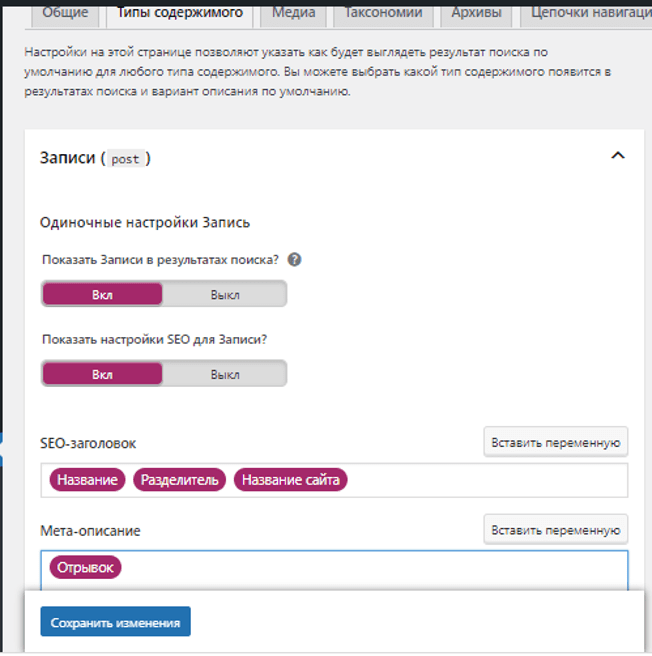
По такому же принципу выбираем Тип статьи по умолчанию. Я выбираю Статья (по умолчанию). Остальное в этой вкладке не заполняем.
Медиа
В этой вкладке только настройка “Перенаправить URL вложений на файл вложения”. “Да” — тут означает, что все картинки, которые хранятся на сайте и имеют собственную страницу будут перенаправлены на файл, в котором они используются. Оставляем эту настройку по умолчанию, потому что смотреть картинку на своей странице нам может понадобится только на небольшом типе сайтов, например, сайт фотографа или художника.
Таксономии
К таксономиям относятся рубрики, метки или, кроме этого, атрибуты для сайтов на WooCommerсe. На этой вкладке движки “Показать Рубрики в результатах поиска” и “Показать настройки SEO для Рубрики” оставляем включенными по умолчанию. Слово “Архивы” для Сео-заголовка необязательно, поэтому можем его убрать. Term Title и Страница оставляем. Можно еще через разделитель подключить переменную Название сайта. Мета описание можно оставить пустым, в этом случае оно подтянется из текста. Для меток можно сделать такие же настройки, а еще лучше вывод их отключить, чтобы не было путаницы с рубриками.
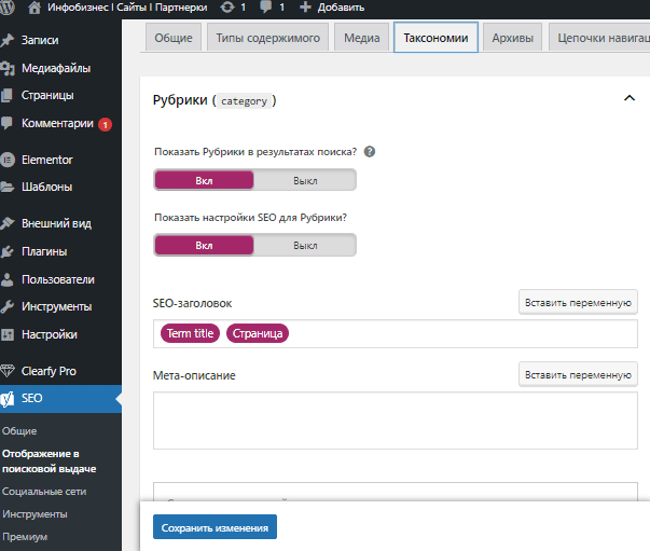
Форматы (post_formаt) – это таксономия по виду записи. Можно отключить.
Для сайтов на WooCommerсe подтягиваются еще категории товара. Для них настройки отличаются только тем, что в Мета-описание тут мы должны вставить переменную – Описание товара. Метки и Классы доставки для товара не индексируются, выключаем. Ниже идет настройка “Удалить префиксы рубрик”. Движок должен стоять “Убрать”.
Архивы
Если у сайта один автор, Архивы авторов отключаем, Архивы по дате тоже. Это избавит нас от лишних ссылок, но если вам понадобится использовать архивы потом можно будет их подключить. Ниже на этой же вкладке есть настройка “Особые страницы”. Здесь оставляем все по умолчанию.
Цепочки навигации
Здесь мы настраиваем отображение на сайте, так называемые “хлебные крошки”. Если ваша тема не предусматривает выведение “хлебных крошек” то нужно будет вставить код в самом конце файла header.php: (Настройки – Настройки Темы).
<?php
if ( function_exists( ‘yoast_breadcrumb’ ) ) :
yoast_breadcrumb( ‘<div id=»breadcrumbs»>’, ‘</div>’ );
endif;
?>
RSS
RSS – новостная лента сайта, не настраиваем, оставляем по умолчанию.
Социальные сети
Во вкладке Аккаунты заполняем URL- адреса наших социальных сетей, на остальных вкладках данные по каждой сети.
Инструменты
В этом разделе можно сохранить настройки плагина Yoast Seo если необходимо перенести их на другой сайт. Также можно установить на сайте настройки плагина, которые были сделаны на другом сайте. Кроме этого. в разделе рассмотрены некоторые дополнительные функции, которые описаны в самом разделе.